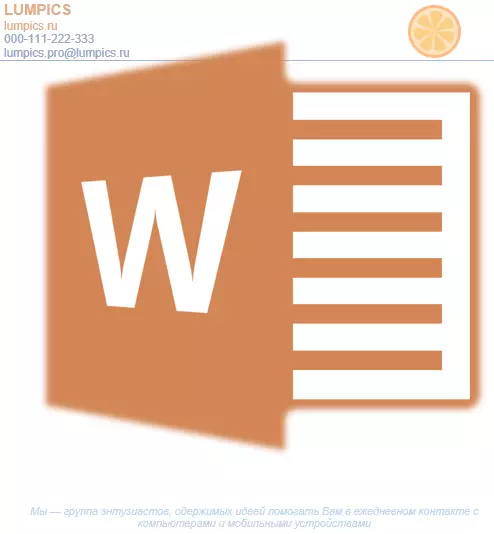
Számos vállalat és szervezet tölteni jelentős pénzt, hogy hozzon létre márkás papír, egyedi design, anélkül, találgatás, hogy lehetséges, hogy egy márka formában. Nem fog sok időt vesz igénybe, és csak egy programra lesz szükség, amelyet minden irodában használnak. Természetesen a Microsoft Office Wordról beszélünk.
A Microsofttól származó szövegszerkesztő eszközök széles skálájának segítségével gyorsan létrehozhat egy egyedi mintát, majd használhatja az írószerek alapjául. Az alábbiakban kétféleképpen fogunk beszélni, amellyel a vállalati űrlapot szóban lehet.
Lecke: Hogyan készítsünk egy képeslapot a Word-ban
Vázlat létrehozása
Semmi sem akadályozza meg, hogy azonnal elkezdje a programot a programban, de jobb lesz, ha vázolja a papír alakjának hozzávetőleges nézetét egy papírlapon, fogantyúval vagy ceruzával. Ez lehetővé teszi, hogy lássa, hogy az űrlapban szereplő elemek egymáshoz kapcsolódnak. Vázlat létrehozásakor figyelembe kell venni a következő árnyalatokat:- Hagyjon elegendő helyet a logó, a cégnevek, a címek és egyéb elérhetőségi adatokhoz;
- Gondoljunk hozzá a vállalati űrlaphoz és a szlogen céghez. Ez az ötlet különösen jó abban az esetben, ha a vállalat fő tevékenysége vagy szolgáltatása nem szerepel a BLANCA-ban.
Lecke: Hogyan készítsünk naptárat a szóban
Üres kézikönyv létrehozása
Az Arsenalban az MS Word mindent meg kell teremtenie egy vállalati űrlapot általában, és újrateremteni az Ön által létrehozott vázlatot papíron, különösen.
1. Futtassa a szót, és válassza ki a fejezetet "Teremt" alapértelmezett "Új dokumentum".

Jegyzet: Már ebben a szakaszban egy másik üres dokumentumot menthet a merevlemezen lévő kényelmes helyen. Ehhez válassza ki "Mentés másként" és állítsa be például a fájl nevét, "Lumpics Site Form" . Még ha nem mindig van ideje, hogy időben mentse el a dokumentumot, a funkciónak köszönhetően. "Automatikus mentés" Ez automatikusan egy meghatározott idő alatt történik.
Lecke: Automatikus tárolás a szóban
2. Helyezze be a láblécet a dokumentumba. Ehhez a lapon "Insert" nyomja meg a gombot "Élőfej" , Válassza ki "Oldalfejléc" Majd válassza ki a sablon láblécet, amely kielégíti Önt.
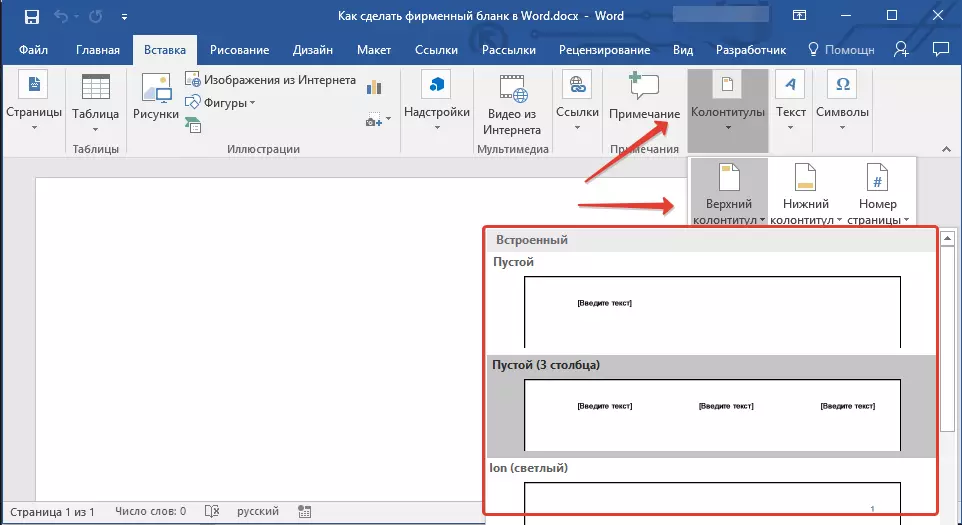
Lecke: A láblécek beállítása és megváltoztatása

3. Most át kell adnod a papíron vázolt módon. A kezdethez adja meg a következő paramétereket:
- A vállalat vagy szervezet neve;
- A webhely címe (ha van ilyen, és nem szerepel a vállalat nevében / logójában);
- Kapcsolatfelvételi telefon és faxszám;
- Email cím.
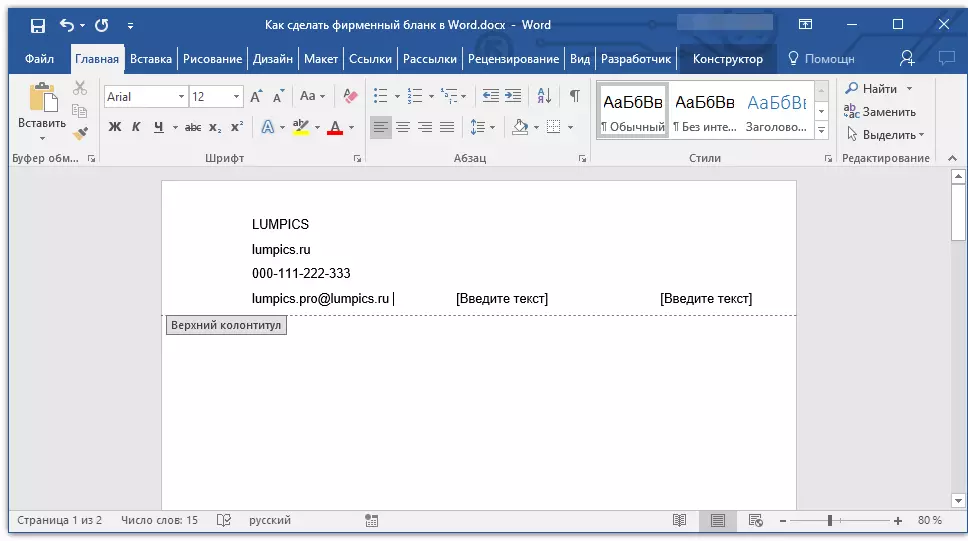
Fontos, hogy az adatok minden paramétere (elem) új vonallal kezdődik. Tehát meghatározza a cég nevét, kattintson "BELÉP" , Ugyanezt tesszük a telefonszám, a fax stb. Ez lehetővé teszi, hogy az összes elemet gyönyörű és egyenletes oszlopba helyezze, amelynek formázása még mindig be kell állítani.
A készülék minden eleméhez válassza ki a megfelelő betűtípust, méretet és színt.
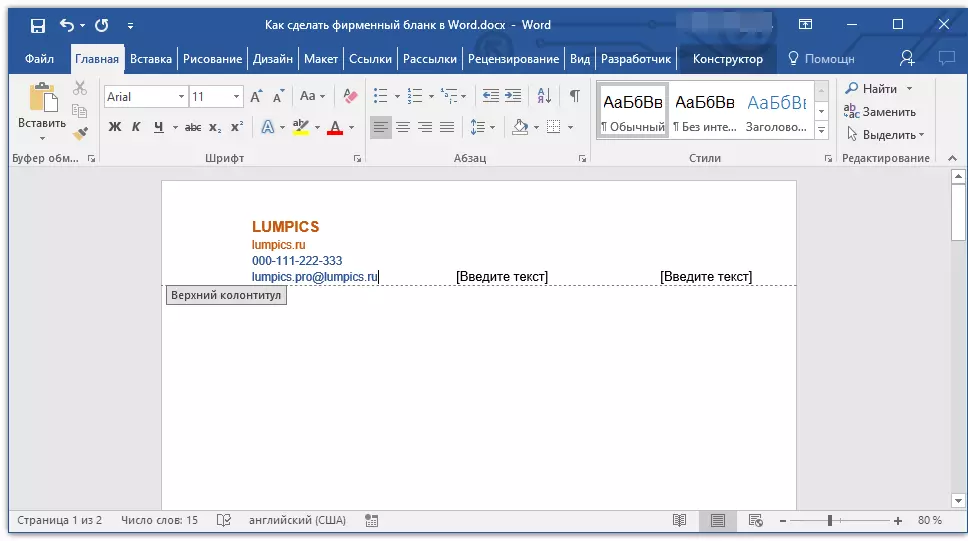
Jegyzet: A színeket harmonizálni és jól kell összevonni maguk között. A vállalat nevének betűmérete legalább két egységnek kell lennie a kapcsolatadatokhoz. Az utóbbi egyébként megkülönböztethető egy másik szín. Nem kevésbé fontos, hogy az összes színű elem harmonizálódjon a logóval, amit csak hozzá kell adnunk.
4. Adjon hozzá egy képet a vállalati logóval a fejterülethez. Ehhez anélkül, hogy elhagynák a láblécek rangját, a lapon "Insert" nyomja meg a gombot "Rajz" És nyissa meg a megfelelő fájlt.

Lecke: Helyezze be a képeket szóba
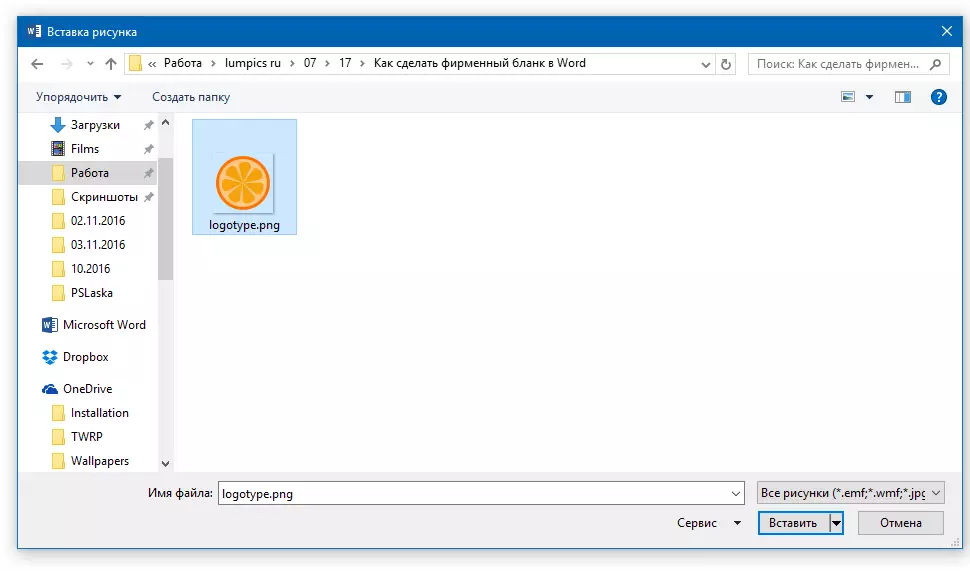
5. Állítsa be a logó megfelelő méretét és pozícióját. "Észrevehetőnek" kell, de nem nagy, és nem kevésbé fontos, kombinálva a formában meghatározott szöveggel.

- Tanács: Annak érdekében, hogy kényelmesebbé tegye a logó mozgatását, és a lábléc fejét közelíti meg méretét, állítsa be a pozíciót "A szöveg előtt" A gombra kattintva "Markup paraméterek" a terület jobb oldalán található, ahol az objektum található.

A logó áthelyezéséhez kattintson rá a kiemelésre, majd húzza a láblécet a kívánt helyre.
Jegyzet: Példánkban a szöveggel rendelkező blokk balra van, a logó a láblé jobb oldalán található. Ha szükséges, akkor másként elhelyezheti ezeket az elemeket. És mégis, nem szabad szétszóródni körülöttük.
A logó átméretezéséhez mozgassa a kurzort a keret egyik sarkához. Miután átalakul a markerbe, húzza meg a kívánt irányt a méretezéshez.
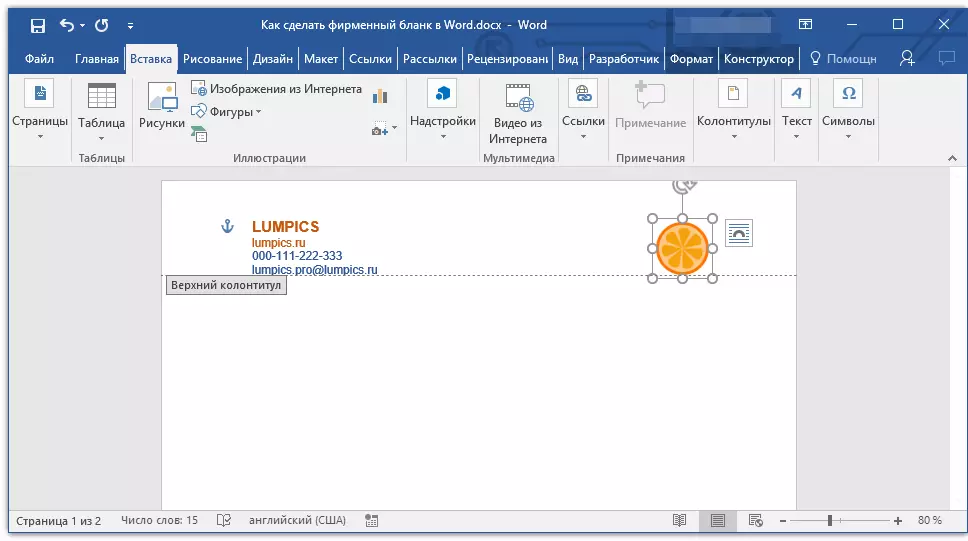
Jegyzet: Méretének megváltoztatásával a logó, próbáld meg nem tolódik, függőleges és vízszintes felületeken - ahelyett, hogy a csökkentés vagy növelje van szüksége, akkor teszi aszimmetrikus.
Próbáljon meg felvenni egy ilyen logó méretét, hogy megfeleljen a fejlécben található összes szövegelem teljes mennyiségének.
6. Szükség szerint más vizuális elemeket is hozzáadhat a márkás űrlapra. Például annak érdekében, hogy elválaszthassuk a kupak tartalmát az oldal többi részéről, a lábléc alsó szélétől a bal oldali szélig a lap jobb széléig végezhetnek.
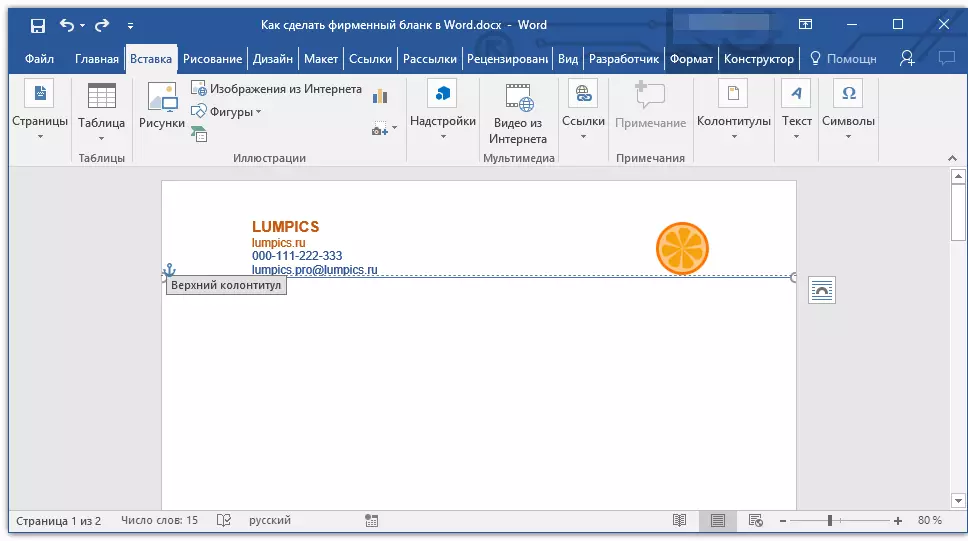
Lecke: Hogyan kell felhívni a vonalat a Word-ban
Jegyzet: Ne feledje, hogy a színes és méretű (szélesség) és az űrlap vonala a fejlécben és a vállalat logójának szövegével együtt kell lennie.
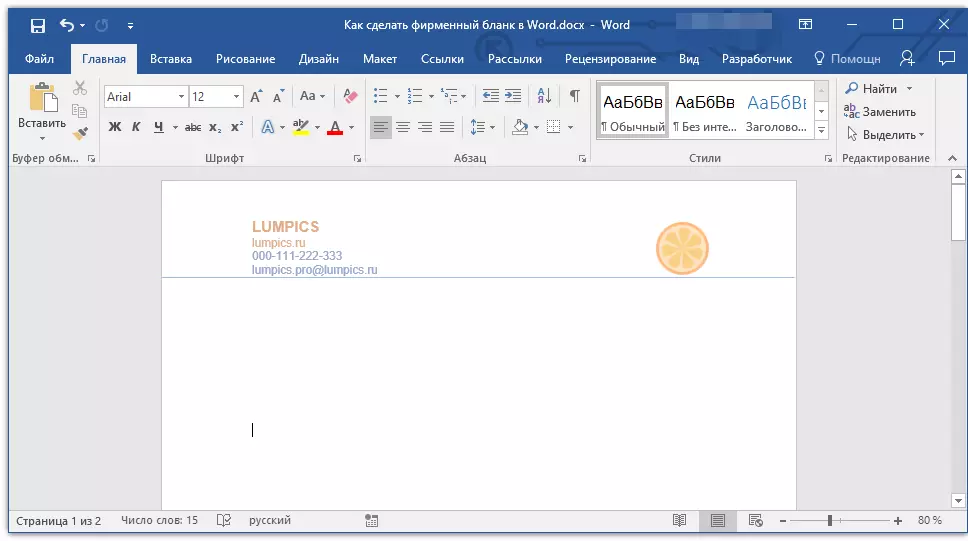
7. A lábléc, akkor (vagy akár igény), hogy tegyen semmilyen hasznos információt a vállalat vagy szervezet, amely birtokolja ezt az űrlapot. Nem csak ez lehetővé teszi, hogy vizuálisan egyensúlyt a felső és lábléc, az űrlap akkor is kiegészítő információkat nyújtson, akik megfelel a vállalat először.
- Tanács: A láblécben megadhatja a vállalat mottóját, ha ilyen, természetesen a telefonszám, a tevékenység terjedelme stb.
A lábléc hozzáadásához és módosításához tegye a következőket:
- A lapon "Insert" A gomb menüben "Élőfej" Válassza ki a láblécet. Válasszon a legördülő ablak közül, amelyik megjelenése teljes mértékben megfelel az előző láblécnek a korábban kiválasztott láblécnek;
- A lapon "A fő" csoportban "Bekezdés" nyomja meg a gombot "Szöveg a központban" Válassza ki a megfelelő betűtípust és méreteket a felirathoz.
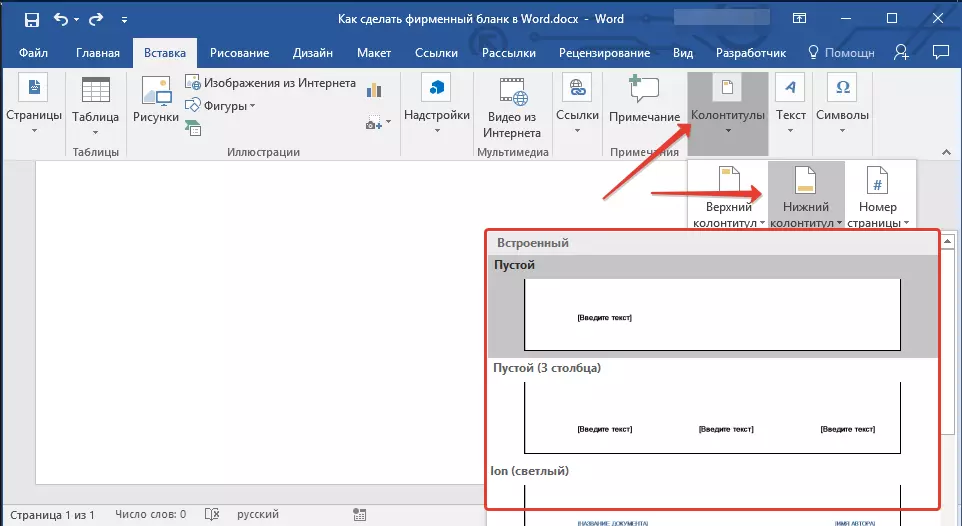

Lecke: Szöveg formázása a szóban
Jegyzet: A cég mottója a legjobban írja le a dőlt betűket. Bizonyos esetekben jobb, ha ezt a részt nagybetűkkel írja le, vagy egyszerűen elosztja a fontos szavak első betűit.
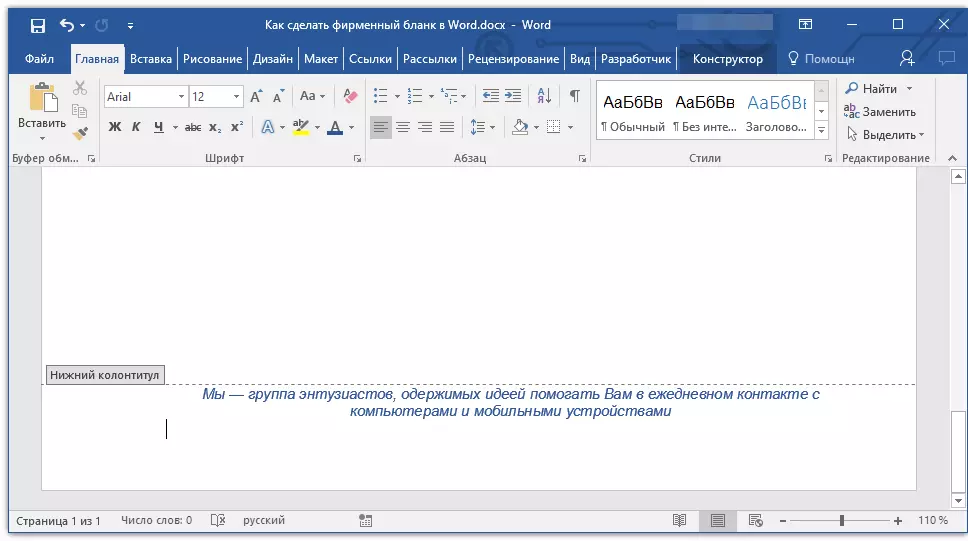
Lecke: A nyilvántartás megváltoztatása
8. Szükség esetén hozzáadhat egy sort az aláíráshoz, vagy akár az aláíráshoz is. Ha az űrlap láblécje tartalmazza a szöveget, az aláíráshoz tartozó karakterláncnak felül kell lennie.
- Tanács: A VÍZI MODE kilépéshez nyomja meg a gombot "KILÉPÉS" Vagy kattintson duplán az oldal üres területére.
Lecke: Hogyan készítsünk egy jelet a szóba

9. Mentse el a létrehozott márkájú formát, miután áttekintette.
Lecke: Előnézeti dokumentumok a szóban
10. Nyomtassa ki a nyomtatót a nyomtatóra, hogy lássa, hogyan fog élni. Talán már van, hol kell alkalmazni.
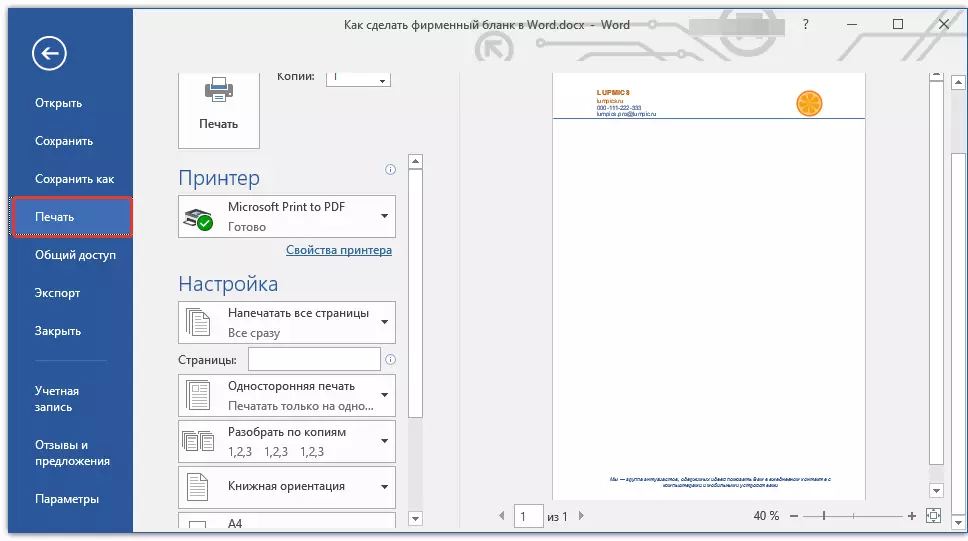
Lecke: Nyomtatási dokumentumok a szóhoz
Formanyomtatvány létrehozása sablon alapján
Már beszéltünk arról, hogy a Microsoft Word nagyon nagy beépített sablonokkal rendelkezik. Közülük megtalálhatja azokat, amelyek jó alapot fognak szolgálni a márkanévhez. Amellett, hogy létrehoz egy sablont állandó használatra ebben a programban függetlenül lehet.
Lecke: Sablon létrehozása a szóban
1. Nyissa meg az MS Word és a szakaszban "Teremt" Írja be a keresési karakterláncot "Üresek".

2. A bal oldalon található listában válasszon ki egy megfelelő kategóriát, például, "Üzleti".

3. Válassza ki a megfelelő űrlapot, kattintson rá, és kattintson rá "Teremt".

Jegyzet: A szóban bemutatott sablonok részét közvetlenül a programba integrálják, de némelyikük, bár megjelenik, a hivatalos webhelyről van betöltve. Ezenkívül közvetlenül az Office.com-on találsz olyan sablonokat, amelyek nem szerepelnek az MS Word Editor ablakban.
4. A kiválasztott űrlapot egy új ablakban nyitja meg. Most megváltoztathatja azt, és beállíthatja az összes elemet magának, hasonló ahhoz, hogyan íródott a cikk előző részében.

Adja meg a cég nevét, adja meg a webhely címét, elérhetőségeit, ne felejtse el elhelyezni a logót az űrlapra. Ezenkívül nem lesz felesleges, hogy jelezze a cég mottóját.

Mentse el a vállalati űrlapot a merevlemezen. Szükség esetén nyomtassa ki. Ezenkívül mindig kapcsolatba léphet az űrlap elektronikus változatával, feltöltve az előterjesztett követelményeknek megfelelően.
Lecke: Hogyan készítsünk füzetet a szóban
Most már tudod, hogy nem szükséges sok pénzt létrehozni egy márkájú forma létrehozásához és egy csomó pénzt költeni. Egy gyönyörű és felismerhető vállalati forma önállóan lehet, különösen akkor, ha teljesen használja a Microsoft szót.
